- 公開日:
- 更新日:
YouTube プレミアムのメンバーシップとは?無料になるのか
この記事では、YouTube プレミアムのメンバーシップに関する情報をご紹介します。
YouTube プレミアムは無料で利用できるのかについてや、メンバーシップの加入権を誰かにプレゼントできるのか等についてご説明しています。
ファミリープランでメンバーシップの共有ができるかどうかについてもご紹介しています。
YouTube プレミアムのメンバーシップとは?
YouTubeには「YouTube プレミアム」と呼ばれるメンバーシップがあります。
月額料金を支払うことで「広告の非表示」や「オフライン再生」などの機能を特典として利用することが出来るものです。
YouTube プレミアムの詳細や登録方法については以下の記事をご参照ください。
チャンネルメンバーシップについて
YouTubeには「チャンネルメンバーシップ」と呼ばれる有料サービスもあります。
チャンネルメンバーシップとはチャンネル開設者が設定するサービスで、加入することでメンバー限定の動画や絵文字などを利用することが出来ます。
YouTube プレミアムとは別の機能であるため、加入しても「広告の非表示」などの特典は利用できません。
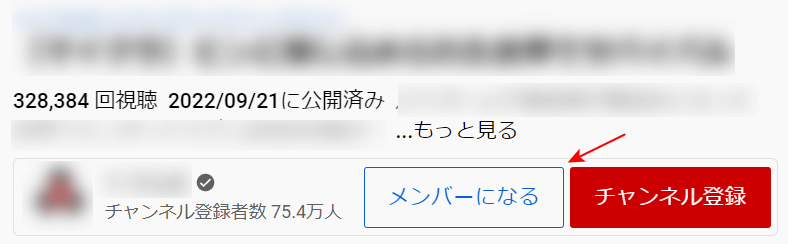
上の画像はチャンネルメンバーシップを開設しているチャンネルです。
赤い線で示したように「メンバーになる」というボタンが表示されていれば、チャンネルメンバーシップに登録できるということになります。
YouTube プレミアムはメンバーシップの登録は無料なのか
YouTube プレミアムへの登録は無料で出来るのかどうかについてご紹介します。
1つのメンバーシップは無料?
YouTube プレミアムは月額制のサービスのため無料で利用することはできません。
ただし、期間限定で3ヵ月無料キャンペーンや6ヵ月無料キャンペーン等が行われていることがありその際に登録すると、期限まで無料でYouTube プレミアムを利用できます。
YouTube プレミアムの無料キャンペーンについては以下の記事をご参照ください。
また、YouTube プレミアムの提供が日本で開始された頃、期間限定で「チャンネルメンバーシップに1つ無料で加入できる」というキャンペーンが行われていたようです。
2022年10月現在は、キャンペーンは行われておらずチャンネルメンバーシップに登録するには月額料金を支払う必要があります。
メンバーシップの無料トライアルはある?
YouTubeのメンバーシップである「YouTube プレミアム」には無料トライアル期間があります。
無料トライアルが行われている期間や解約方法などについては、以下の記事でご紹介しています。
YouTube プレミアムのお得なお試し無料トライアルについて
一方、チャンネルメンバーシップには無料トライアル期間がなく、登録した時点で料金が発生しますのでご注意ください。
メンバーシップの加入権プレゼントについて
YouTube プレミアムのメンバーシップでは、YouTube プレミアムの加入権を誰かにプレゼントすることができません。
ただし、チャンネルメンバーシップであれば「メンバーシップ ギフト」というベータ版の機能を使ってメンバーシップの加入権をチャンネル視聴者にプレゼントすることができます。
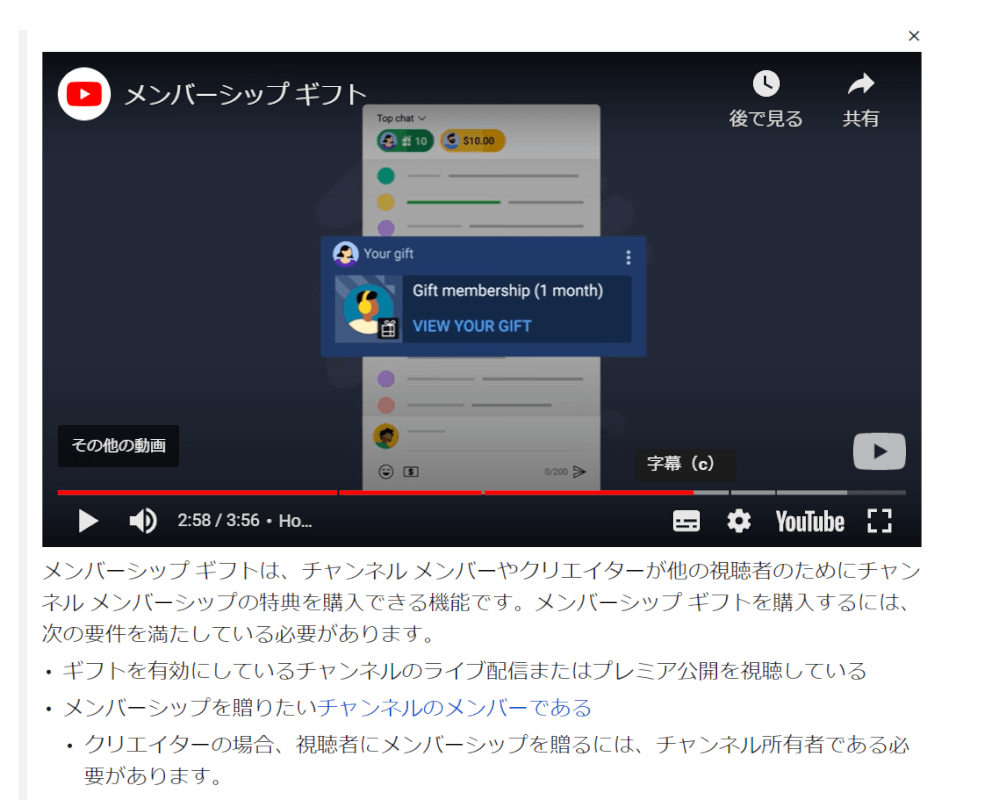
上の画像は、YouTubeのチャンネルメンバーシップに関するページの抜粋です。
「メンバーシップ ギフト」は、チャンネルの所有者や既存のメンバーシップ加入者が、他の視聴者にチャンネルメンバーシップの加入権をプレゼントできる、というものです。
現在ではベータ版として一部のチャンネルで利用可能ですが、今後利用できるチャンネルが拡大していく予定とのことです。
YouTube プレミアムのメンバーシップの登録方法
YouTube プレミアムに登録し、メンバーシップ特典を利用する方法については以下の記事「YouTube プレミアムをiPhoneのWebブラウザから登録(契約)する方法」セクションでご紹介しています。
YouTube プレミアムに登録する際の起きやすいトラブルへの対処法などについてもご紹介しています。
チャンネルメンバーシップの登録方法
チャンネルメンバーシップへの登録方法は以下のとおりです。
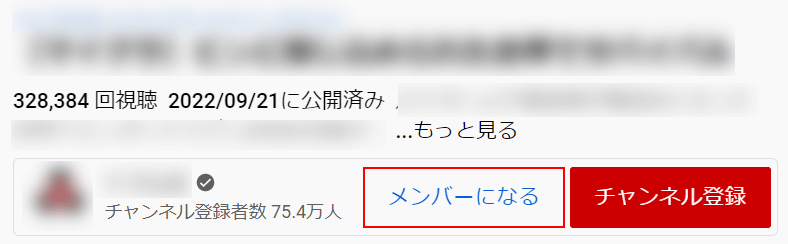
チャンネルメンバーシップに登録したいチャンネルの「メンバーになる」ボタンを押します。
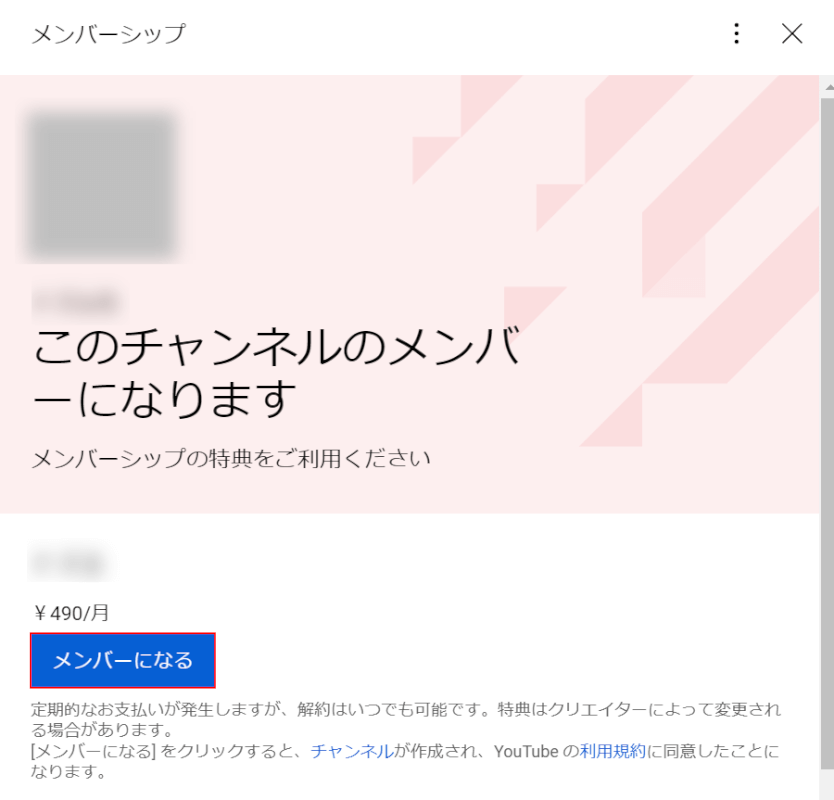
「メンバーシップ」ダイアログボックスが表示されます。
「メンバーになる」ボタンを押すと支払い方法の入力画面に移動するので、画面の案内にしたがって支払い方法を登録します。
これでチャンネルメンバーシップに登録することが出来ました。
メンバーシップ動画のバックグラウンド再生
チャンネルメンバーシップに加入中に、メンバーシップ限定動画がバックグラウンド再生できないという不具合が発生することがあるようです。
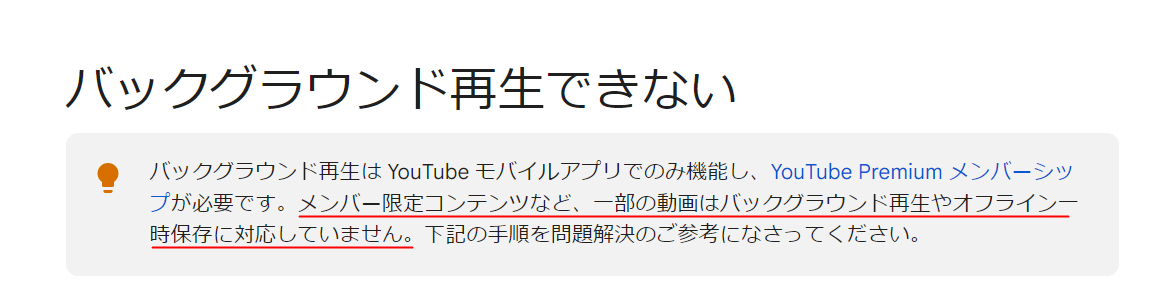
上の画像はYouTube ヘルプのバックグラウンド再生に関するページの抜粋です。
赤い線で示した部分に「メンバー限定コンテンツなど、一部の動画はバックグラウンド再生やオフライン一時保存に対応していません。」とあります。
メンバーシップ限定動画の場合は、バックグラウンド再生ができる動画とできない動画があるようです。
もしもYouTube プレミアムに加入しているにも関わらず、すべての動画でバックグラウンド再生ができなくなった場合はYouTubeに問い合わせを行うことが出来ます。
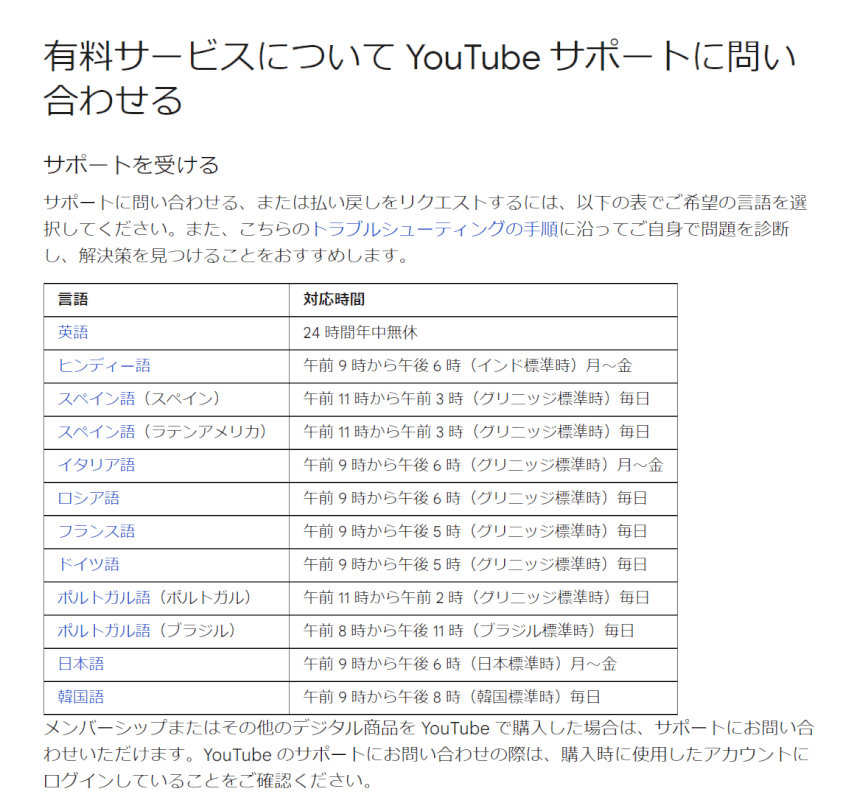
YouTube ヘルプのYouTube サポートに関するページにアクセスして、画面の案内にしたがって問い合わせを行いましょう。
ファミリープランでメンバーシップは共有できる?
ファミリープランは、YouTube プレミアムの契約者本人が最大5人のファミリーメンバーを招待できるものです。
ファミリープランの場合は、YouTube プレミアムのメンバーシップを共有するのではなくプランの契約者本人が招待/追加することによってファミリーメンバーが特典を利用できます。
ファミリープランの詳細や登録方法などについては、以下の記事でご紹介しています。
YouTube プレミアムのファミリープランについて(登録方法など)
また、例えばファミリープランの契約者本人が、チャンネルメンバーシップに加入したからといってファミリーメンバー全員でチャンネルメンバーシップを利用できるわけではありません。